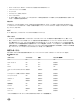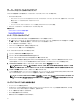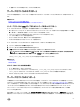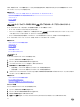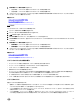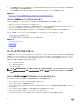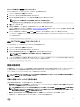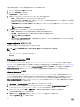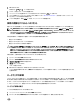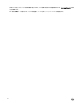Users Guide
れます。回復プロセスは、システム構成に応じて 5 分以上かかる可能性があります。回復プロセスが完了したかどうかを確認するには、iDRAC
Web
インタフェースで Lifecycle ログを表示します。
関連するリンク
vFlash SD カード、ネットワーク共有、または USB ドライブからのサーバープロファイルのインポート
マザーボード交換後のサーバープロファイルのインポート
vFlash SD カード
ネットワーク共有
USB ドライブ
vFlash SD カード、ネットワーク共有、または USB ドライブからのサーバープロファイルのインポート
サーバープロファイルのインポートを行う前に、次の前提条件を満たしていることを確認してください。
• サーバーのサービスタグが、バックアップを行ったときのものと同じ。
• vFlash SD カードから復元している場合は、カードが取り付けられており、SRVCNF というフォルダにバックアップイメージが入っている。このイメ
ージは、復元しようとしているものと同じサーバーからのイメージである必要があります。
• ネットワーク共有から復元を行う場合は、バックアップイメージファイルが保存されているネットワーク共有へのアクセスが可能であること。
サーバープロファイルは vFlash SD カード、ネットワーク共有、または USB ドライブからインポートできます。
関連するリンク
インポート中のシステムまたは機能の動作
vFlash SD カード
ネットワーク共有
USB ドライブ
インポート後のシナリオ
サーバープロファイルのインポート
vFlash SD カード
vFlash SD カードからのインポートには、次の手順を行います。
1. 左ペインで、プラットフォームの復元 を選択します。
2. 右ペインで、サーバープロファイルのインポート を選択します。
3. vFlash セキュアデジタル(SD)カードを選択して、次へ をクリックします。
4. 設定の保持 または 設定の削除 を選択します。
• 設定の保持 — RAID レベル、仮想ドライブ、およびコントローラの属性を保持します。
• 設定の削除 — RAID レベル、仮想ドライブ、およびコントローラの属性を削除します。
5. バックアップイメージファイルをパスフレーズでセキュア化した場合、バックアップファイルパスフレーズ ボックスにパスフレーズ(バックアップ時に入
力したもの)を入力し、終了 をクリックします。
関連するリンク
インポート中のシステムまたは機能の動作
サーバープロファイルのインポート
マザーボード交換後のサーバープロファイルのインポート
ネットワーク共有
ネットワーク共有からのインポートには、次の手順を実行します。
1. 左ペインで、プラットフォームの復元 を選択します。
2. 右ペインで、サーバープロファイルのインポート を選択します。
3. ネットワーク共有 を選択して 次へ をクリックします。
4. CIFS または NFS を選択し、ディレクトリ、サブディレクトリパスと共にバックアップファイル名を入力して、次へ をクリックします。
54